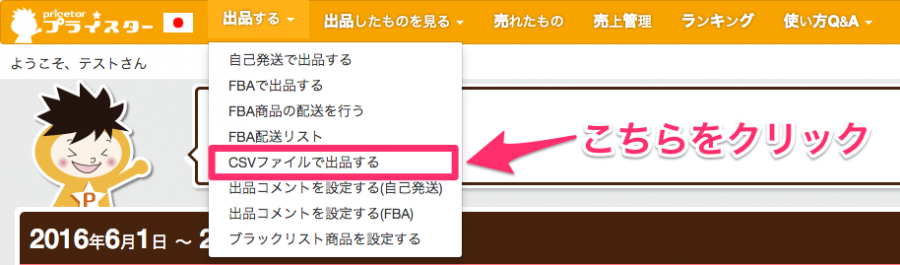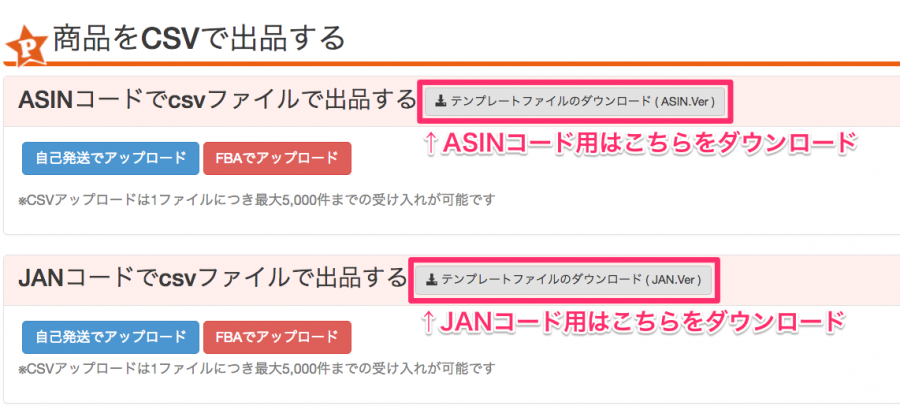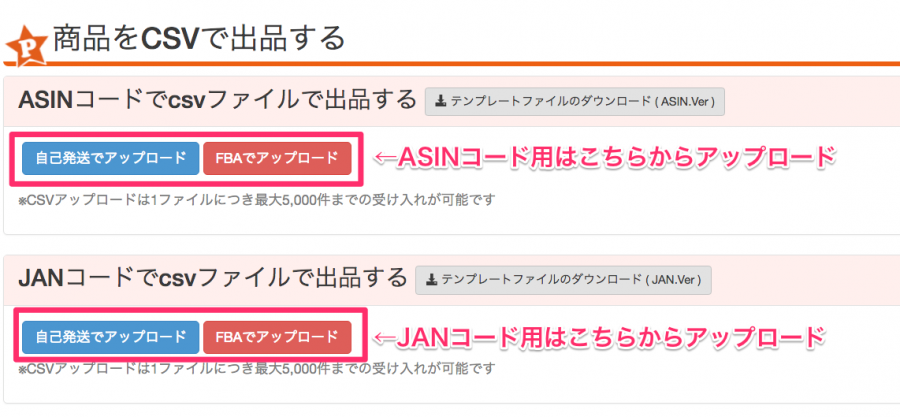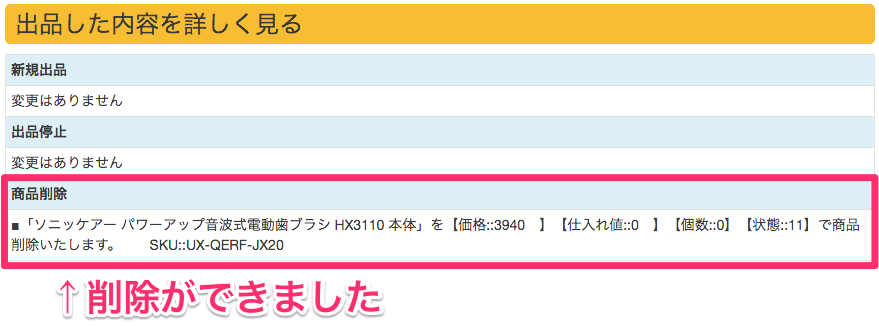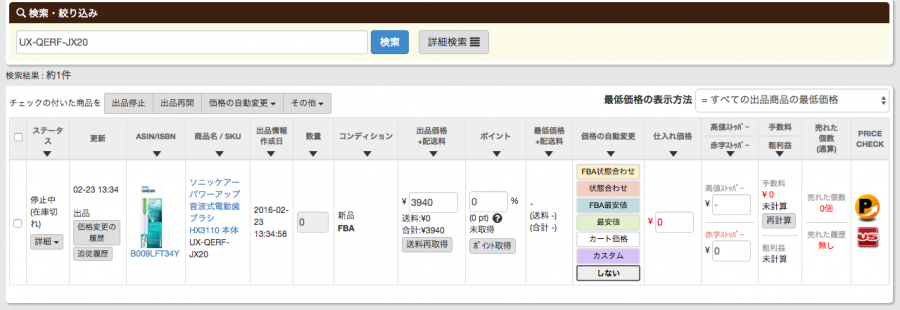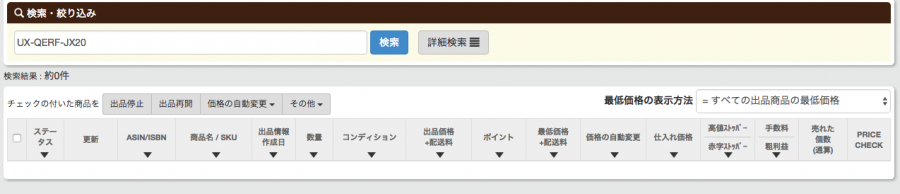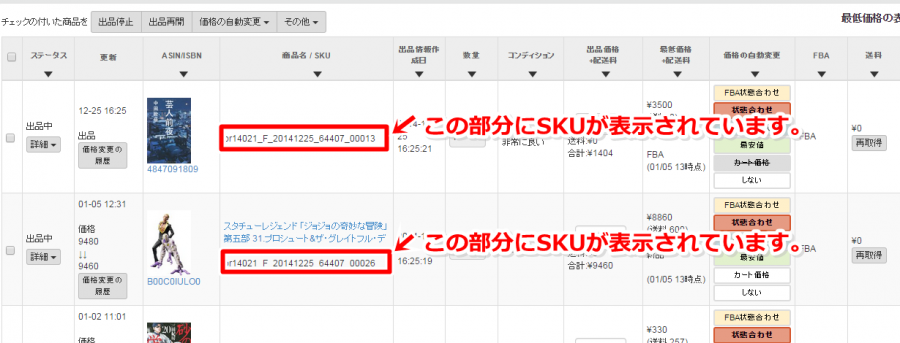プライスターで商品をSKUごと削除する方法

このページでは、
プライスター上でSKUごと商品を削除する方法をご紹介致します。
ステップはこの3つだけですので、とても簡単です。
~プライスターで商品をSKUごと削除するため3つの手順】~
【1】CSVファイルをダウンロードする
【2】削除用ファイルを作成する
【3】削除用ファイルをアップロードする
これだけでプライスターとAmazonから商品を削除する事が出来ます。
それでは早速、
1つずつ順番に手順をご案内いたします。
【1】CSVファイルをダウンロードする
プライスターにログインして
画面上部のメニュー「出品する」の中から
「CSVファイルにて出品する」を選択して下さい。
CSVで出品するページを開いたら、
『CSVテンプレートファイルダウンロード』から
ファイルをダウンロードして下さい。
ASINコード用とJANコード用がございますので、
ご利用になりたい方をダウンロードして下さい。
【2】削除用ファイルを作成する
それでは早速プライスターから
商品を削除する為のファイルを作成してみましょう。
記入する事は下記の2つだけです。
・消したい商品のSKUをファイル上と記入します。
・ファイルの中の『delete』と言う項目に半角小文字で「x(エックス)」と記入します。
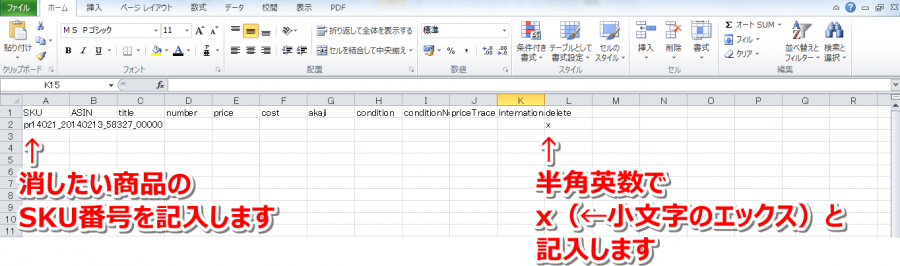
(↑クリックすると画像を拡大出来ます。)
【3】削除用ファイルをアップロードする
ファイルを作成したら、
下記画像の場所よりアップロードをして下さい。
こちらの商品を上記の方法で削除すると
成功した場合は下記のような表示が出ます。
SKUで検索しても商品が表示されなくなります。
↓↓
ご注意ください
ファイルをアップロードしてから削除完了まで、基本的には20分~30分ほどで完了致します。
件数が多い場合はもう少しお時間を頂く場合がありますのでご了承ください。
1ファイルあたりの商品数に関しましては、
1ファイルあたり5000件まででお願い致します。
また、この方法は
出品中の商品もskuごと削除されてしまいますので、
ご利用の際にはご注意下さいませ。
SKU番号の調べ方
出品したものを見るページでは、
商品名の下にSKUが表示されています。
また、プライスターでは出品中の商品のリストから
SKU番号を取り出すこともできます。
出品中の商品リストは
下記の方法でダウンロードできますので
ご参照ください。
▼ 棚卸や大量の在庫操作に便利!在庫の一括変更について
http://capsule-z.net/pricetarhelp_jp/?p=220